Microsoft Edge怎麼顯示內聯釋義-Microsoft Edge顯示內聯釋義的方法
- 王林轉載
- 2024-03-04 22:52:05690瀏覽
php小編香蕉為您介紹如何在Microsoft Edge中顯示內嵌釋義。 Microsoft Edge瀏覽器提供了方便的內聯釋義功能,讓使用者可以輕鬆查看單字或短語的解釋。本文將詳細介紹如何在Microsoft Edge中啟用和使用內嵌釋義功能,讓您的閱讀體驗更加便利和有效率。
1.先開啟Microsoft Edge,進入應用程式後點選右上角的三個點,如下圖所示。
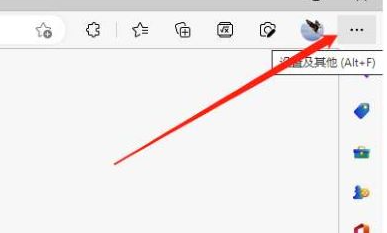
2、然後選擇下方選項清單中的設定功能,如下圖所示。
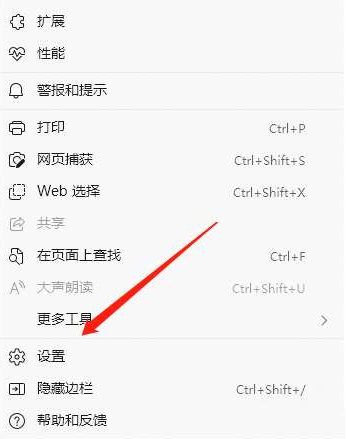
3.接著在該頁面點選左側的常規選項,如下圖所示。
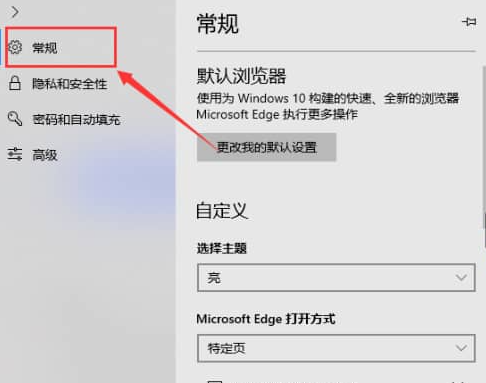
4.最後在右側找到顯示內聯釋義按鈕選項將其開啟就可以了,如下圖所示。
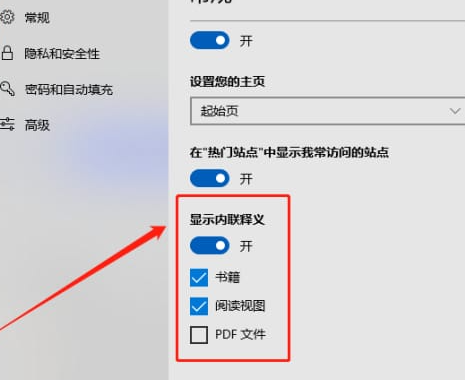
上面就是小編為大家帶來的Microsoft Edge怎麼顯示內聯釋義的全部內容,希望對大家能夠有所幫助哦。
以上是Microsoft Edge怎麼顯示內聯釋義-Microsoft Edge顯示內聯釋義的方法的詳細內容。更多資訊請關注PHP中文網其他相關文章!
陳述:
本文轉載於:pcsoft.com。如有侵權,請聯絡admin@php.cn刪除

